Hur man enkelt fjärråtkomst Android-telefon från PC?
Har du någonsin blivit irriterad av ett WhatsApp-text när du använder din bärbara dator eller PC? Det följs vanligtvis av att du pausar ditt arbete eller spel på din PC för att svara på den texten eller öppna den aviseringen på din Android-telefon. Eller så kanske du vill svara subtilt till en vän medan du går på en lektion utan att ta fram telefonen och dra din lärares uppmärksamhet. Den här bloggen är för dig.
Så, hur får man fjärråtkomst till en Android-telefon från en PC? I den här artikeln kommer vi att prata om hur du får åtkomst till Android-telefon från PC på distans i 3 delar:
- Är fjärråtkomst Android från PC ens möjligt?
- Hur man väljer?
- Några appar från tredje part som gör att du kan fjärråtkomst till din Android-telefon från en PC.
Så, låt oss börja!
Del 1: Är det möjligt att fjärråtkomst till en Android-telefon?
Det korta svaret är ja. Du kan definitivt fjärråtkomst till en Android-telefon från en PC.
Det finns flera sätt att fjärråtkomst till Android från en PC. Du kan antingen använda appar från tredje part för att fjärrstyra din Android-telefon från din PC eller så kan du använda din Windows-dator för att göra det. Innan vi flyttar till några appar från tredje part som du kan använda för att komma åt Android från en dator på distans, så här kan du göra det från din Windows 10-dator.
Windows 10 ger dig ett grundläggande sätt att fjärråtkomst till din Android-telefon via en app som heter – Your Phone Companion (av Microsoft Corporation). Den här appen har alla grundläggande fjärråtkomstfunktioner som visa och skicka texter, se de 25 senaste bilderna, hantera dina samtal, etc.
Ladda bara ned appen från Play Butik och signera med samma ID som din dator. Starta appen på din Android-telefon och Windows 10 samtidigt och du är igång. Du kan nu komma åt Android-telefon från PC på distans!
Som nämnts tidigare kommer Your Companion-appen med begränsningar. Oroa dig inte! I nästa avsnitt kommer vi att titta på några topprankade tredjepartsappar för att komma åt Android från PC på distans.
Del 2: Tredjepartsappar för åtkomst till Android från PC på distans
Innan vi går vidare med att diskutera dessa tredjepartsappar för att komma åt Android från PC på distans, kom ihåg att alla dessa appar har olika inställningar när det gäller specifikationer och några andra saker.
1.TeamViewer
Du måste ha hört talas om TeamViewer eftersom det är en av de mest använda apparna för fjärråtkomst. TeamViewer är ett av favoritverktygen för fjärråtkomst som används av spelare för att spela spel som Clash of Clans på de stora skärmarna på sina datorer. Så, hur använder man TeamViewer för att fjärråtkomst till Android från PC?
Steg 1: Installera antingen TeamViewer QuickSupport eller TeamViewer Host-appen från Play Butik på din Android-telefon.
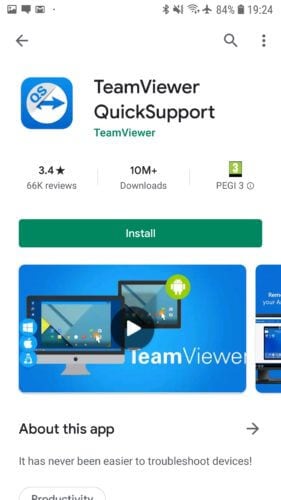
Steg 2: Öppna appen och följ instruktionerna på skärmen. Beroende på din Android-enhet kan du behöva installera en app för att aktivera fjärråtkomst. Detta påverkar inte din smartphones normala funktion. När hela installationen är klar genereras ett användar-ID för din enhet.
Steg 3: Nu öppen https://start.teamviewer.com på din PC och ange det ID som genererats tidigare under ‘Partner-ID’. Om du bara vill använda TeamViewer för att få åtkomst till Android från PC en gång, välj ‘Kör endast’ för att använda den utan att installera den. Annars kan du installera TeamViewer helt och ge appen nödvändiga behörigheter för att börja använda den.
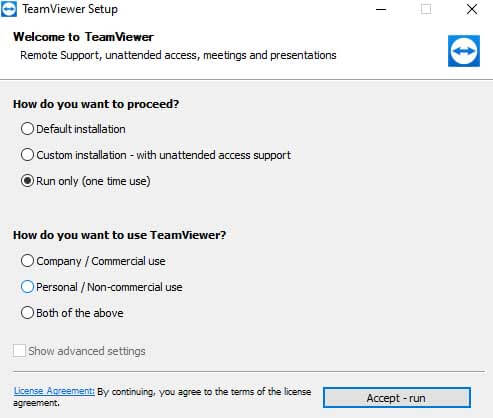
När TeamViewer-appen är installerad på din PC anger du bara ditt ‘Partner-ID’ för att komma åt Android från PC på distans!
2. Scrcpy
Scrcpy är en av få appar som låter dig styra din Android-enhet helt från din PC. Det bästa med den här appen är att det är en öppen källkod och helt gratis app. Dessutom behöver den inte heller root-åtkomst till din Android-enhet. Allt du behöver är att ansluta din Android-enhet via USB eller ansluta både din smartphone och PC. Här kommer vi att ansluta vår Android-enhet via USB till din PC.
Steg 1: Gå till https://github.com/Genymobile/scrcpy och installera Scrcpy på din PC.
Steg 2: Gå till ‘Inställningar’->’System’->’Utvecklare’ och aktivera USB-felsökning på din Android-enhet.
Steg 3: Extrahera den nedladdade filen på din PC och klicka på ‘scrcpy.exe’ och sedan på ‘Kör som administratör’. Det tar nästan 1 minut att ansluta och din Android-telefon kommer att visas på din PC-skärm.
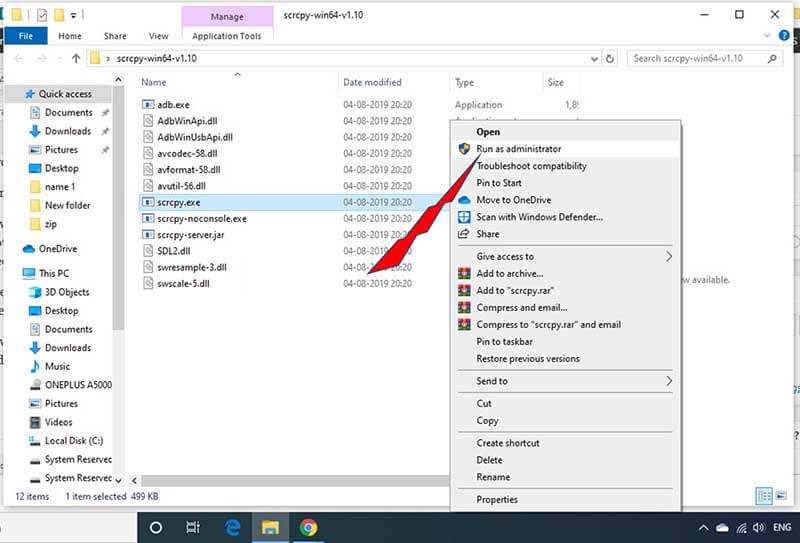
Och det är allt! Du är redo att gå. Så här kan du använda Scrcpy för att fjärråtkomst till Android från din PC.
3.AirDroid
Airdroid erbjuder dina två olika alternativ för att komma åt Android-telefon från PC på distans. AirDroid låter dig aktivera fjärråtkomst till Android från PC för såväl rotade som icke-rootade enheter.
Det första alternativet för att komma åt en Android-telefon från en PC på distans med AirDroid är att använda AirDroid Desktop-klienten.
Steg 1: Installera helt enkelt AirDroid app på din telefon och AirDroid Desktop-klient på din PC.
Steg 2: Skapa ett AirDroid-konto på din telefon och använd samma referenser för att logga in på AirDroid-skrivbordsklienten.
Steg 3: När AirDroid Desktop-klienten har öppnats, gå till ikonen Kikare på höger sida och välj din enhet. Klicka på ‘Fjärranslutning’ för att snabbt upprätta en anslutning.
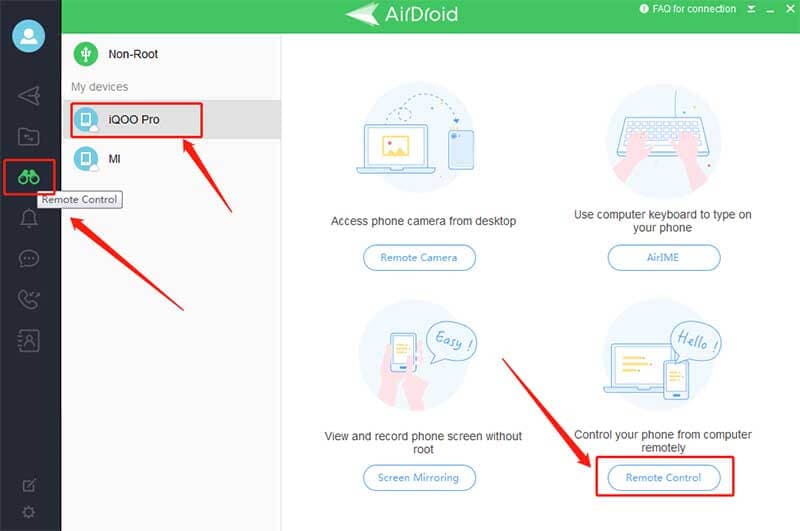
Och det är allt. Du kan nu komma åt Android-telefonen från datorn på distans.
Du kan också använda AirDroid Web Client för att fjärråtkomst till Android-telefoner från en PC. Använd samma användaruppgifter som skapats i din AirDroid-app på din telefon och logga in på AirDroid webbklient. Följ samma steg som nämns i stegen ovan för att fjärråtkomst till Android från en PC.
Del 3: Hur man väljer rätt app?
Det finns många appar från tredje part tillgängliga för att komma åt Android-telefoner från PC på distans. Men vilken ska du välja för dina behov? Varje app har vissa begränsningar, till att börja med, men vad är dina behov för att fjärråtkomst till Android från en PC.
Om du till exempel bara vill se och skicka texter kan till och med appen Your Companion från Microsoft Corporation göra jobbet. Å andra sidan, om du vill göra mer än att bara skicka texter med fjärråtkomst Android från PC, som att spela ditt favoritspel för Android på en större skärm på din PC, måste du välja bättre alternativ som de som nämns ovan – AirDroid , TeamViewer, etc.
Innan vi går vidare till slutsatsen om hur man fjärråtkomst till en Android-telefon från en PC, här är ett sista råd från oss. Det är inte tillrådligt att ladda ner en app för fjärråtkomst till Android från en dator som ber om att rota din telefon. Förutom detta kan du alltid titta på användarrecensioner och betyg i Google Play Butik för att välja rätt app för att få åtkomst till Android-telefon från PC på distans.
Rekommendera: Använd MirrorGo för att komma åt Android-telefon från PC
Tidigare hade man bara drömt om att hantera en annan plattforms enhet från sin dator. Det är dock nu mycket möjligt, tack vare Wondershare MirrorGo. Den pålitliga applikationen ger dig fjärråtkomst till Android-telefonens innehåll via Windows-datorn. Förutom Android kan appen komma åt en iOS-enhet.
Här är några av de bästa funktionerna i MirrorGo:

Wondershare MirrorGo
Spegla din Android-enhet till din dator!
- Tillåt fullständig kontroll av Android-telefonen från en PC.
- Dra och släpp filer mellan telefonen och datorn.
- Spela in skärmen på Android-enheten.
- Visa flera anmälningar samtidigt utan att ta upp telefonen.
- Använda android appar på din PC för en helskärmsupplevelse.
Ladda ner programmet på din Windows-dator och följ guiden nedan för att lära dig hur du kommer åt Android-telefon på distans:
Steg 1: Kör MirrorGo och anslut telefonen till datorn
När du har installerat appen startar du den på din dator. Anslut samtidigt din Android-enhet till datorn med en USB-kabel.
Aktivera USB-inställningarna från telefonen, främst när du tänker överföra filer från en enhet till en annan.

Steg 2: Aktivera utvecklarläge och USB-felsökning
Se till att utvecklarläget är aktiverat på enheten. Om inte, gå till Android-enhetens inställningsmeny och få tillgång till byggnumret från alternativet Om telefon. Tryck på den 7 gånger. Gå in i felsökningsläget från utvecklaralternativet som är tillgängligt från menyn Inställningar. Aktivera det och tryck på OK.

Steg 3: Få åtkomst till Android-telefonen på distans
Från MirrorGos gränssnitt kommer du att kunna styra Android-telefonens innehåll med hjälp av din PC:s mus och tangentbord.

Slutsats
Dessa appar gör att du enkelt kan komma åt Android-telefoner från en PC på distans, men att välja rätt är nyckeln. Den viktigaste delen är att förstå vad du letar efter från en fjärråtkomstkontroll för din Android-telefon från ditt skrivbord. När du är inställd på dina krav, välj rätt och du är klar!
Senaste artiklarna
